如何提高 iPhone 和 iPad 上语音备忘录的录音质量
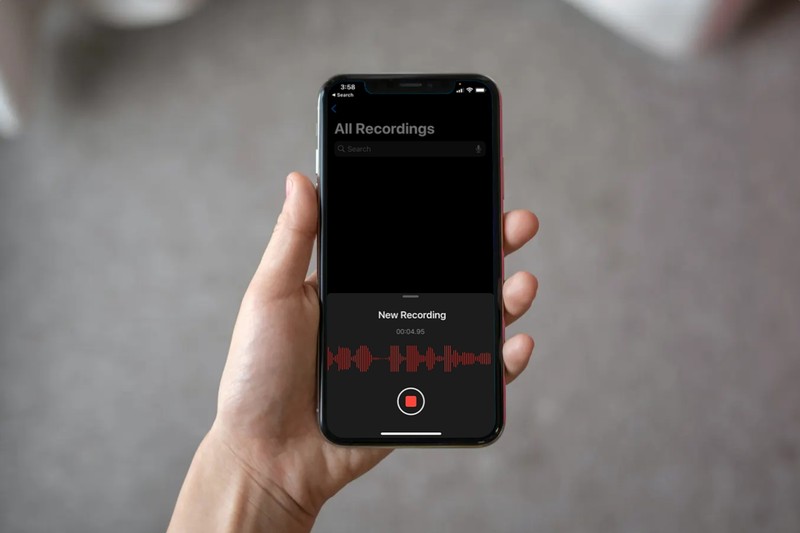
您是否经常使用内置的语音备忘录应用在 iPhone 或 iPad 上录制音频?在这种情况下,您可能会对使用这个精巧而简单的技巧来提高录制音频的质量感兴趣。
语音备忘录可以开箱即用地录制音频,没有任何问题,但高级用户有时可能希望获得无损质量的额外好处,尤其是当他们使用外部麦克风时。该应用程序录制压缩音频,因此录制的文件不会占用您 iPhone 或 iPad 上的大量存储空间。
如果您希望最大限度地提高语音剪辑的质量,请继续阅读。
如何提高 iPhone 和 iPad 上语音备忘录的录音质量
您无需在设备上安装最新版本的 iOS 或 iPadOS,因为此功能自 iOS 12 起可用。只需按照以下步骤开始即可。
- 从 iPhone 或 iPad 的主屏幕转到“设置”。

- 在设置菜单中,向下滚动并找到“语音备忘录”应用。点击它继续。
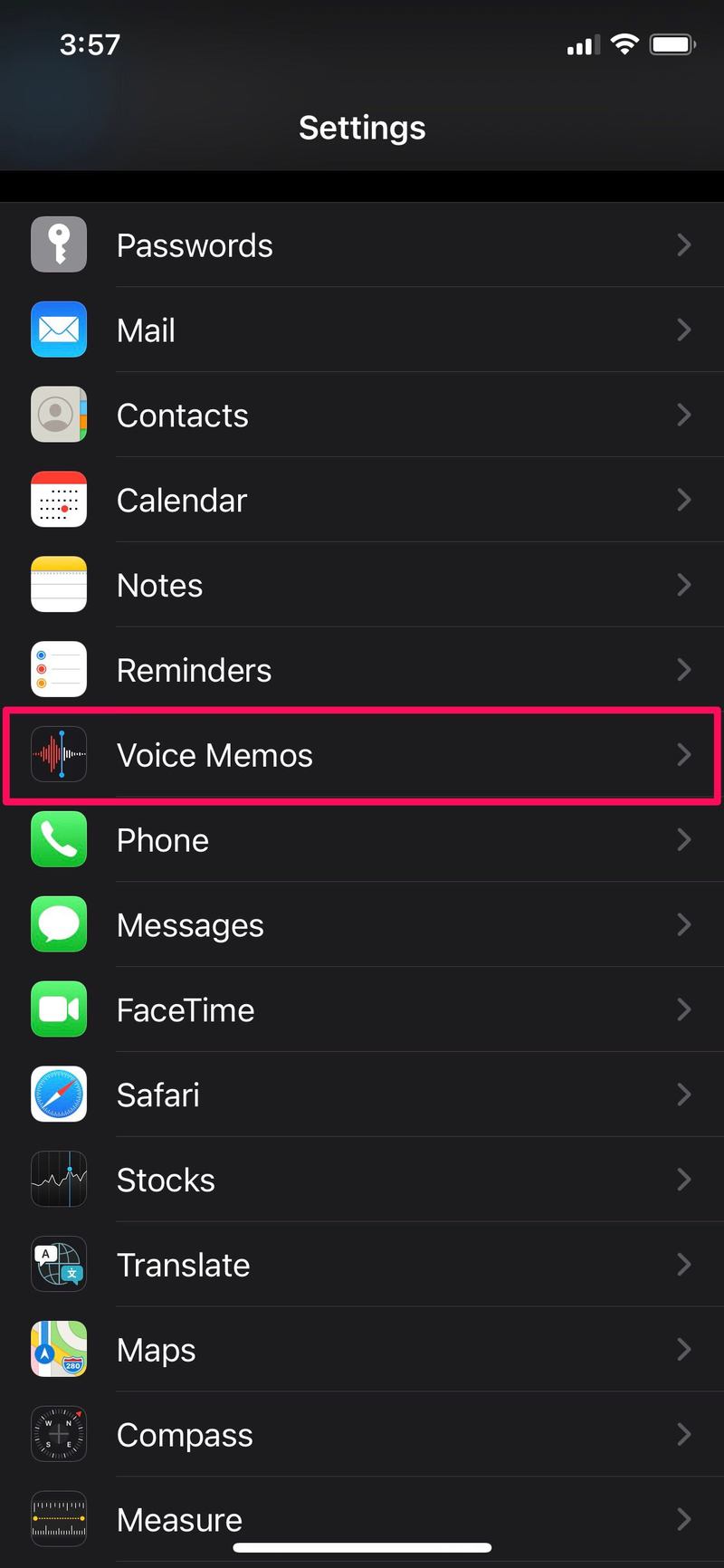
- 接下来,选择“语音备忘录”设置下的“音频质量”选项。您会看到它默认设置为压缩。
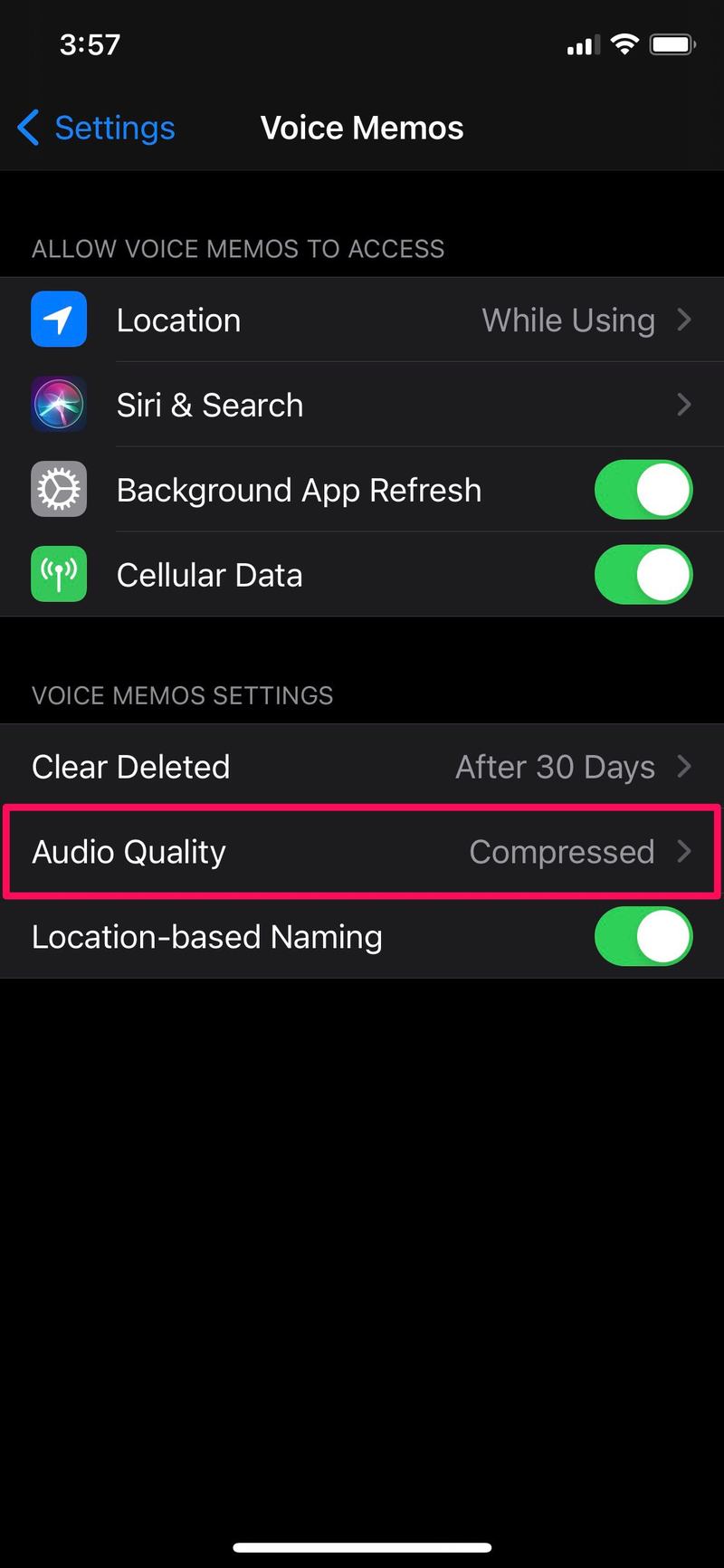
- 现在,选择“无损”选项,一切顺利。
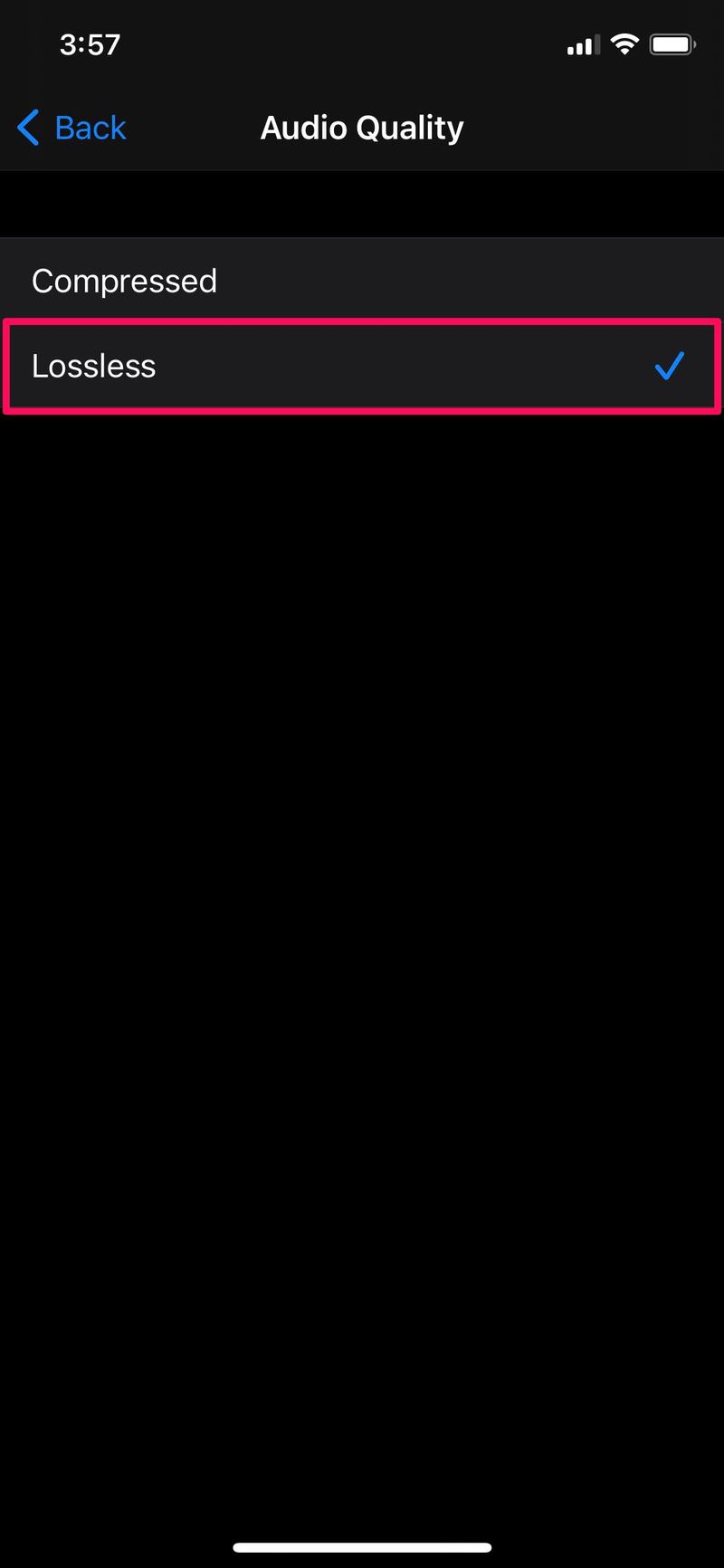
就是这样,您已经在 iOS/iPadOS 设备上更改了语音备忘录的录音质量。
从现在开始,无论何时您使用语音备忘录应用程序录制音频,都将以无损质量录制,并且与您的旧录音相比,生成的文件大小会更大。此外,不用说,此设置不会将您现有的录音更改为无损格式。
无损录音的好处有很多,包括捕捉更高质量的录音,但如果您计划录制音乐或任何其他声音或音频,并且您希望从您的设备中以尽可能高的保真度捕捉它,并且它的麦克风。
如果您后悔没有为到目前为止录制的所有剪辑使用此设置,您可能有兴趣利用 Voice Memo 的内置编辑器可增强您的录音。虽然它不能提供无损录音的质量,但它确实有助于消除背景噪音。但是,此功能仅限于运行 iOS 14/iPadOS 14 或更高版本的设备。
我们希望您能够学习如何在语音备忘录应用中使用无损格式录制未压缩的音频。您多久使用一次此应用来录制外部音频?您是否注意到切换到无损格式后文件大小增加了?如果您不熟悉,您可能想了解如何使用 iPhone 和 iPad 上的语音备忘录应用录制音频,这很简单而且非常有用!也不要忘记在评论中分享您的意见和经验。
